Integrace služby Web Analytics je bezplatná aplikace, která umožňuje připojit veřejný web Microsoft SharePoint ke službám webové analýzy třetích stran, jako jsou například weblintrends, Google Analytics, Adobe atd. Výhodou tohoto připojení je, že můžete využít funkcí shromažďování dat a vytváření sestav poskytovaných těmito službami, aniž byste museli instalovat nebo spravovat kód na straně serveru. Aplikace Web Analytics je k dispozici v SharePoint Storu všem licencovaným předplatitelům SharePoint.
Poznámka: Informace o veřejném webu SharePointu Online v tomto článku platí jenom v případě, že si vaše organizace koupila Microsoft 365 před 9. březnem 2015. Zákazníci, kteří tuto funkci aktuálně používají, k ní budou mít přístup minimálně dva roky po datu přechodu, kterým je 9. březen 2015. Noví zákazníci, kteří si Microsoft 365 předplatili po datu přechodu, k této funkci přístup nemají. Do budoucna mají zákazníci Microsoft 365 přístup ke špičkovým nabídkám třetích stran. Ty jim umožní zřídit si veřejný web, který bude poskytovat kompletní online řešení a možnost se prezentovat. Další informace o této změně najdete v článku Informace o změnách funkce veřejného webu SharePointu Online v Microsoftu 365.
Jak to funguje
Po stažení aplikace z SharePoint Storu budete požádáni o její důvěřování. Tento scénář je typický pro všechny položky ke stažení. Potom přidáte skript pro sledování jazyka JavaScript nebo HTML, který umožňuje zobrazení stránky a sledování. Aplikace zajistí, aby byl skript vložen do všech stránek obsluhovaných vaším veřejným webem. Skript pro sledování vám poskytne vaše služba analytických služeb třetí strany spolu s pokyny, kam umístit skript, a to buď do části záhlaví nebo tělo stránky předlohy. Po umístění skriptu zdědí všechny stránky webu skript ze stránky předlohy a vaše služba Web Analytics může začít shromažďovat statistiky webu.
Stažení aplikace z SharePoint Storu
-
Na libovolné stránce veřejného webu klikněte na nastavení

-
Na levé straně stránky v navigaci na panelu Snadné spuštění klikněte na SharePoint Store.
-
V části Kategorie klikněte na veřejné webové stránky.
-
Klikněte na integrace služby Web Analytics.
-
Klikněte na Přidat.
-
Pokud se zobrazí výzva, postupujte podle pokynů pro přihlášení pomocí účtu Microsoft.
-
Zkontrolujte informace o oprávněních a klikněte na důvěřovat.
Budete přesměrováni na stránku obsah webu, na které je nainstalovaná vaše nová aplikace. Tady budete moct kdykoli spustit aplikaci.
Povolení integrace služeb Web Analytics Services
Abyste mohli začít používat integrační aplikaci Web Analytics, musíte ji nejprve povolit. Pokud ji povolíte, bude aplikace aktivní tak, aby se mohla pomocí služby Web Analytics usnadnit shromažďování dat.
-
Na libovolné stránce veřejného webu klikněte na nastavení

-
Klikněte na dlaždici integrace služby Web Analytics.
-
Na pravé straně obrazovky klikněte na Povolit.
Zakázání integrace služby Web Analytics Services
Integrační aplikaci Web Analytics můžete kdykoli zakázat. Když je aplikace zakázaná, kód pro sledování jazyka JavaScript nebo HTML se už nebude moct vložit na všechny webové stránky a žádné další údaje o používání se vám nebudou posílat do vašeho poskytovatele služby Analytics Service.
-
Na libovolné stránce veřejného webu klikněte na nastavení

-
Klikněte na dlaždici integrace služby Web Analytics.
-
Na pravé straně obrazovky klikněte na Zakázat.
Přidání skriptu sledování v integrační aplikaci Web Analytics
Skript sledování poskytuje vaše služba Web Analytics. Obvykle se nachází na webu společnosti a může vyžadovat uživatelské jméno a heslo pro přístup. Vložte skript pomocí těchto kroků:
-
Na libovolné stránce veřejného webu klikněte na nastavení

-
Klikněte na dlaždici integrace služby Web Analytics.
-
Vložte skript do jednoho ze tří polí (záhlaví hlavního panelu, začátek skriptu textu nebo konce textu) podle pokynů ve vaší službě Web Analytics. Tyto informace jsou pravděpodobně součástí webu. Příklad:
Zkopírujte ho a vložte na webovou stránku těsně před uzavíracím </Head> *.
-
Klikněte na Uložit. Po uložení skriptu ho aplikace přidá na všechny stránky veřejného webu. Taky přidá skript na všechny nové stránky, které publikujete na svém webu.
Mapování vlastností stránky
Pokud Váš dodavatel služeb podporuje metadata stránky založená na atributech zdrojů (RDFa), můžete na stránky přidat mapování vlastností stránky. Přidáním těchto metadat můžete klasifikovat sady stránek, abyste mohli analyzovat data pro množinu, a ne jednotlivě. Můžete například nastavit mapování vlastností stránky tak, aby bylo sledováno množství pro všechny stránky produktů.
Přidání nového mapování
-
Na libovolné stránce veřejného webu klikněte na nastavení

-
Klikněte na dlaždici integrace služby Web Analytics.
-
Přejděte na stránku mapování vlastností stránky (ze stránky stránka předlohy – injektáže), klikněte na kliknutím sem Nakonfigurujte mapování vlastností stránky.
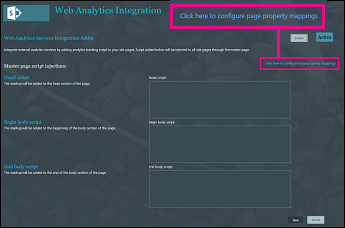
-
Klikněte na Přidat nové mapování.
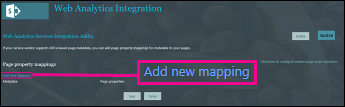
-
Do pole metadata zadejte data, která chcete přidružit k vlastnosti stránky. Pokud třeba chcete sledovat kliknutí na telefonní číslo na webu, zadejte toto telefonní číslo.
-
V dialogu Vlastnosti stránky vyberte vlastnost, kterou chcete přiřadit k metadatům. Jako příklad telefonního čísla zvolte WorkPhone.
-
Klikněte na Uložit.
Odebrání mapování
-
Na libovolné stránce veřejného webu klikněte na nastavení

-
Klikněte na dlaždici integrace služby Web Analytics.
-
Přejděte na stránku mapování vlastností stránky (ze stránky stránka předlohy – injektáže), klikněte na kliknutím sem Nakonfigurujte mapování vlastností stránky.
-
Najděte vlastnost metadat, kterou chcete odebrat, a klikněte na Odebrat.
-
Klikněte na Uložit.










